Telefonikõned ja tekstsõnumid Macis
Wi-Fi-ühendusega saate võtta vastu ja teha kõnesid otse MacBook Prost. Samuti saate võtta vastu ja saata tekstsõnumeid.
FaceTime'i seadistamine telefonikõnede jaoks. Valige iPhone'is (iOS 9 või uuem) Settings > Phone ning lubage Wi-Fi helistamine. Seejärel avage Macis FaceTime > Preferences, valige Settings, seejärel klõpsake “Calls from iPhone”. Vt. FaceTime'i kasutusjuhendi lõiku iPhone'i ja Maci seadistamine telefonikõnedeks.
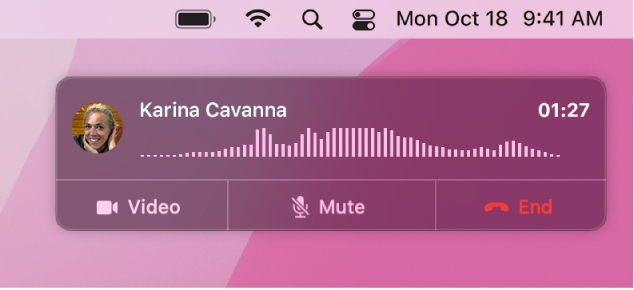
Helistamine. Avage Macis FaceTime ning sisestage telefoninumber. Või klõpsake rakenduses Contacts kontakti FaceTime'i real telefoniikoonil ![]() . Samuti saate klõpsata telefoninumbril Spotlight-otsingus või mõnes rakenduses, näiteks Safari või Calendar (teie mobiilsideühendusega iPhone või iPad peab olema läheduses). Vt. FaceTime'i kasutusjuhendi lõiku FaceTime'i telefonikõnede tegemine ja vastuvõtmine.
. Samuti saate klõpsata telefoninumbril Spotlight-otsingus või mõnes rakenduses, näiteks Safari või Calendar (teie mobiilsideühendusega iPhone või iPad peab olema läheduses). Vt. FaceTime'i kasutusjuhendi lõiku FaceTime'i telefonikõnede tegemine ja vastuvõtmine.
Kõnedele vastamine. Kui keegi helistab teile iPhone'ile, siis klõpsake MacBook Pro ekraanil kuvataval märguandel. Kui te ei kanna kõrvaklappe, siis muutub MacBook Pro kõlartelefoniks.
Vihje: Telefonikõnede, sõnumite ja teiste Maci märguannete ajutiseks väljalülitamiseks lülitage funktsioon Do Not Disturb sisse. Klõpsake menüüribal Control Centeri ikoonil ![]() , seejärel klõpsake Do Not Disturb ning valige ajapiirang.
, seejärel klõpsake Do Not Disturb ning valige ajapiirang.
Sõnumite saatmine ja vastuvõtmine Kasutage MacBook Prost tekstsõnumite saatmiseks rakendust Messages. Kõik sõnumid kuvatakse teie MacBook Pros, iPhone'is, iPadis, iPod touchis ja Apple Watchis ning kui keegi vastab teile, siis saate vastata endale kõige sobilikumas seadmes. Vt. Messages.
Lisateabe hankimine. Vt. rakenduse Messages kasutusjuhendi lõiku iPhone'i seadistamine SMS-tekstsõnumite hankimiseks Maci .